Cómo elegir los colores para tu presentación
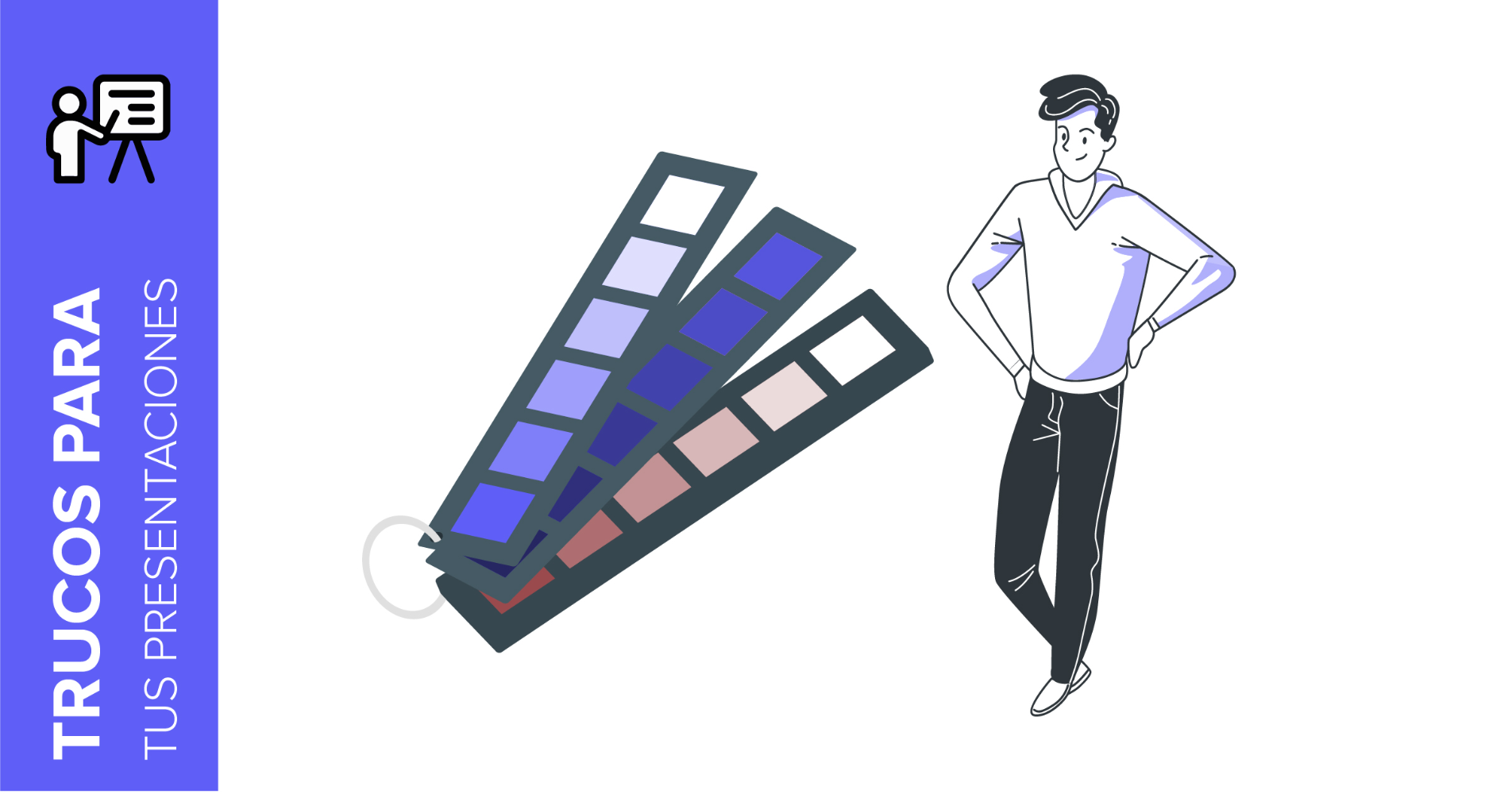
La elección de colores para tus diapositivas es una de las decisiones más importantes al comienzo de crear tu presentación en Google Slides o Powerpoint, utilízalos para comunicar tu mensaje de forma más eficaz y despertar emociones en tu audiencia. Sigue leyendo y descubre los mejores consejos para elegir los colores de tu presentación.
Aspectos psicológicos del color
Es importante saber cómo percibe tu audiencia el color y cómo estos se relacionan con el tema que vas a tratar. Por ejemplo, el color rojo puede indicar peligro pero también amor, dependiendo del contexto en el que se esté utilizando. Estas son algunas de las connotaciones más comunes de los colores:
- Rojo: Refleja pasión y fuerza. Es un color vivo y enérgico que puede simbolizar poder y determinación. Está presente en marcas de bebidas, juegos y automoción.
- Azul: Transmite seguridad, confianza, responsabilidad, tranquilidad… Este es el color corporativo por excelencia en el sector de la sanidad y también se usa en el sector de las finanzas.
- Amarillo: Se utiliza para representar la luz. Es un color alegre que aporta energía, despierta interés y activa la creatividad. El amarillo se utiliza mucho en el sector de la alimentación.
- Verde: Es el color de la naturaleza por excelencia, de la vida y la paz. Además transmite sensación de crecimiento, equilibrio y estabilidad. Es muy popular en grandes empresas, especialmente en el sector de la energía y la tecnología.
- Blanco: Está considerado como el color de limpieza y la pureza. Se utiliza para sugerir simplicidad, optimismo e integridad. Al igual que el azul, es muy usado en el sector de la sanidad, aunque también lo vemos muy reflejados en marcas de moda.
- Negro: Este color suele asociarse con temas serios aunque también refleja elegancia y fortaleza. Se emplea mucho en marcas de moda y productos de lujo.
Ten muy en cuenta estas connotaciones a la hora de elegir un color para tu tema, escoge uno que refleje e impulse tu mensaje. En esta plantilla, por ejemplo, hemos utilizado colores vivos y enérgicos, al ser una presentación educativa para niños con un enfoque infantil:
Haz clic aquí para descargar la plantilla
Grupos de colores
Podemos agrupar los colores en función de su temperatura. Esta es la dominancia de alguno de los colores del espectro lumínico sobre los demás, se calcula comparando su color dentro del espectro luminoso con el de la luz que emitiría un cuerpo negro calentado a una temperatura determinada. Teniendo en cuenta este parámetro podemos clasificar los colores en dos bloques:
- Colores cálidos: Desde el rojo - violeta hasta el amarillo intenso están incluidos en este bloque. Haciendo clic en la imagen podrás descargar un ejemplo de plantilla de presentación con una paleta de colores cálidos:
Haz clic aquí para descargar la plantilla
- Colores fríos: Aquellos que van desde tonos verdes sólidos hasta rosados. Los verdes, azules y violetas son los que predominan en este grupo. Haz clic en el pie de la imagen para descargar un ejemplo de presentación con colores fríos:
Haz clic aquí para descargar la plantilla
En definitiva, los colores cálidos transmiten sensación de energía y optimismo, se asocian con sentimientos de calidez consiguiendo aportar cercanía y entusiasmo; mientras que los colores fríos comunican un mensaje de tranquilidad y confianza, aportando sensaciones de temperaturas bajas.
Colores neutros
Los blancos, negros y grises quedarían fuera de los bloques de cálidos y fríos, considerándose colores neutros. Podríamos incluir aquí también colores como crema, beige, marrones y tonalidades agrisadas.
Estos colores no influyen sobre el resto de tonalidades y pueden combinar con casi cualquier otro color. Son símbolos de sobriedad y elegancia y transmiten una agradable sensación de armonía.
En las combinaciones de colores neutros se suelen usar un color vivo que resalta sobre los neutros para destacar elementos y crear jerarquías, haz clic en el texto bajo la imagen para ver un ejemplo de presentación con estos colores:
Haz clic aquí para descargar la plantilla
Consejos para combinar colores en tu presentación
Para que tus combinaciones guarden armonía y elijas bien los colores, te recomendamos seguir la continuidad del círculo cromático, ya sea por tono o por matiz, luminosidad o saturación.
- El matiz es lo que diferencia un color de otro y nos permite diferenciarlos. Por ejemplo, un rojo y un azul tienen matices diferentes.
- El brillo define si es más o menos oscuro el color. se entiende como la capacidad para reflejar la luz que blanca que tiene un color.
- La saturación es el grado de pureza de un color. Esto define su relación en la escala del blanco o negro, un color más saturado será más fuerte, mientras que uno menos saturado tendrá una tonalidad más débil.
A partir de aquí puedes hacer diferentes combinaciones:
- Combinaciones monocromáticas: Son aquellas que se componen de tonos de un solo color base. Haz clic bajo la imagen para ver una presentación monocromática en tono de rojo.
Haz clic aquí para descargar la plantilla
- Combinaciones complementarias: Estas se realizan eligiendo colores que sean opuestos en el círculo cromático. Si haces clic en el texto bajo la imagen, podrás descargar una plantilla de presentación con colores complementarios.
Haz clic aquí para descargar la plantilla
- Combinaciones análogas: Es la combinación de colores que se encuentran juntos en el círculo cromático. Haz clic en el pie de la imagen para ver un ejemplo de presentación que refleja esta combinación:
Haz clic aquí para descargar la plantilla
- Combinaciones triádicas: Utiliza tres colores equidistantes alrededor de la rueda de color. Clica bajo la imagen para descargar una presentación que utiliza una combinación de colores triádica.
Haz clic aquí para descargar la plantilla
Para acertar con tu combinación, ten en cuenta la cantidad de colores que vas a mostrar en cada diapositiva, así como el contraste de estos entre ellos. Además de que mantengan la coherencia con tu mensaje y/o tu imagen corporativa.
Por último, no olvides hacer un uso cuidadoso y con moderación de los tonos más fuertes, destínalos principalmente para dar énfasis. Mantén la homogeneidad utilizando siempre el mismo color para cada elemento, por ejemplo, que todos los titulares sean iguales. Emplea ilustraciones o fotografías que encajen con los colores de las paletas, si necesitas aplicar filtros a las fotografías para que encajen puedes consultar nuestro tutorial “Cómo aplicar filtros a tus fotografías en Google Slides” o su equivalente para PowerPoint.
Algunas de nuestras plantillas cuentan con diferentes opciones de colores por lo que las podrás adaptar 100% a tu temática y tu marca. Para cambiarle el color, solo tendrás que elegir la opción que mejor se adapte a ti en el apartado “Temas” que aparece a la derecha de cada plantilla.
Variantes de color

Tags
Edición y formato¿Te ha parecido útil este artículo?
Tutoriales relacionados
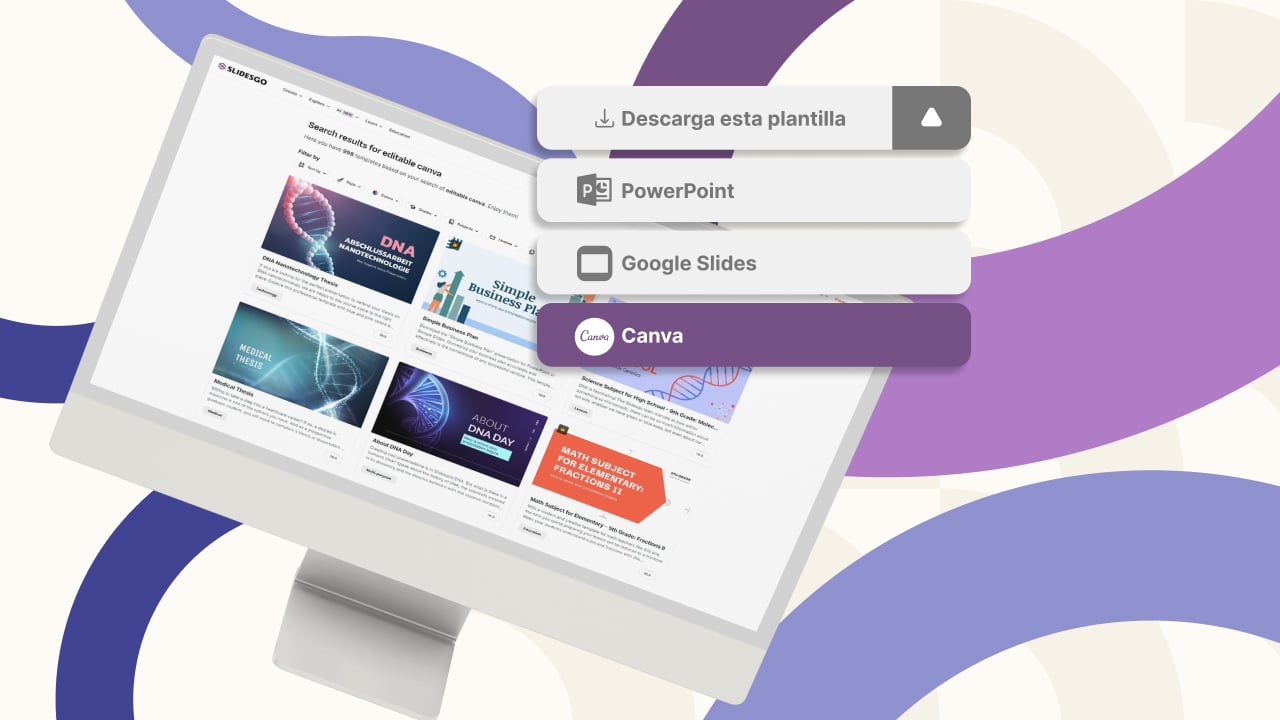
Nueva funcionalidad disponible: edita nuestras plantillas con Canva
Siempre que necesites crear, Slidesgo está ahí. Estamos continuamente mejorando el proceso de diseño de presentaciones con plantillas que estén preparadas para impresionar en cualquier ocasión. Y para que tus ideas fluyan mejor, la comodidad es clave. ¿Cómo podría Slidesgo ayudarte con esto? Pues ofreciéndote recursos que te den la máxima confianza posible, sin importar cual sea tu plataforma favorita.Lo pides, lo tienes. Ahora, puedes acceder a tus presentaciones favoritas en una nueva plataforma: ¡Canva! Este nuevo formato se suma a nuestras opciones existentes (PowerPoint y Google Slides). Así, las maneras de utilizar nuestro excelente contenido crecen. Hemos comenzado con una selección de...

Cómo imprimir notas de PowerPoint
Elaborar una presentación de PowerPoint que cause impacto y dar una presentación que deje al público cautivado son cosas distintas que requieren de habilidades diferentes. La primera se centra en diseñar imágenes atractivas para transmitir un mensaje claro, mientras que la segunda implica el uso de técnicas eficaces de oratoria para garantizar que el público capte la idea.Esta guía te ayudará a dar en el clavo, al menos en la segunda de las cosas que acabamos de mencionar. Te enseñaremos cómo imprimir los archivos de PowerPoint con las notas del orador incluidas para que tengas éxito y puedas tener mejores resultados...

Descubre nuestro editor de presentaciones online gratuito
¡Hoy tenemos grandes noticias para ti! Si eres fan de Slidesgo desde hace años (o meses, o semanas, o días, o meras horas, ¡damos la bienvenida a todo el mundo!), probablemente ya sabrás que nuestras plantillas están disponibles principalmente en dos formatos: para Google Slides y para PowerPoint.Google Slides es una herramienta gratuita, ya que solo necesitas una cuenta de Google para utilizarla. PowerPoint, por otro lado, forma parte del paquete de Microsoft Office, por lo que no es un programa gratuito, ¡pero eso no le ha impedido ser una de las opciones más populares del mundo!¿Y si te dijéramos que tal...
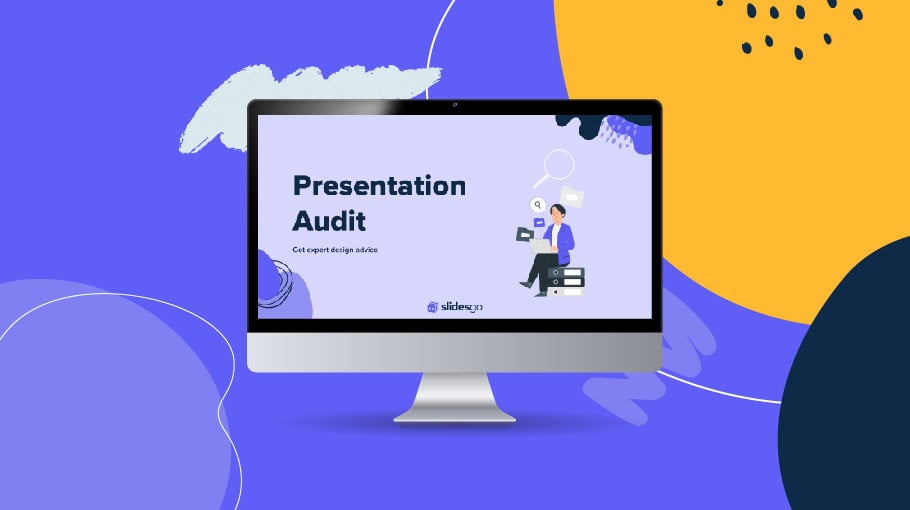
Webinar: Audita tus presentaciones
Con más de 15 000 plantillas publicadas en Slidesgo y una base de usuarios compuesta por millones de personas, estimamos que el número total de presentaciones creadas asciende a... ¡un montón!Nuestro equipo de diseñadores profesionales trabaja muy duro para proporcionarte diapositivas editables de modo que lo único que tengas que hacer sea, bueno, ¡personalizar los elementos a tu gusto! Partiendo de cualquier plantilla, los resultados pueden variar mucho en función de la persona que haya editado los contenidos. Dicho de otra manera, la presentación que cree una persona puede ser muy distinta a la de otra persona, aunque hayan partido...
